Привет! Сегодня мы поговорим о дистрибутиве Linux OpenMandriva Lx 3.0, а конкретно о том, где его можно скачать, какая у него история, какие особенности, узнаем системные требования для установки и, конечно же, посмотрим на сам процесс установки OpenMandriva Lx 3.0 на компьютер.
В начала хотелось бы сказать, что дистрибутив OpenMandriva основан на Российском дистрибутиве ROSA, который в свою очередь основан на когда-то известном дистрибутиве Linux Mandriva, разработкой которого занималась французская компания Mandriva, на текущий момент она уже не существует. Из-за финансовых трудностей в 2012 году компания прекратила работу над дистрибутивом Linux Mandriva в результате чего было образовано несколько производных дистрибутивов, в число которых входят: Mageia, ROSA и PCLinuxOS. И как Вы уже поняли, эти дистрибутивы дали начало другим проектам, в число которых и входит OpenMandriva. А теперь давайте посмотрим, каким же получился данный дистрибутив.
Обзор OpenMandriva Lx 3.0

OpenMandriva Lx 3.0 – это новая версия бесплатного дистрибутива операционной системы Linux, кодовое название этой версии «Einsteinium». Основан OpenMandriva, как я уже сказал на Linux ROSA. В качестве среды рабочего стола здесь используется KDE. Выпускается дистрибутив для архитектур i586, x86_64. OpenMandriva многоязычен, поддержка русского языка есть. В состав дистрибутива по умолчанию включено все необходимое ПО для работы. В целом дистрибутив получился красивый и удобный, за это конечно нужно сказать спасибо среде KDE Plasma.
На заметку! Начинающим пользователям Linux рекомендую почитать мою книгу «Linux для обычных пользователей» – в ней я максимально подробно рассказываю про Linux и о том, как пользоваться этой операционной системой без командной строки
Первые версии дистрибутива получили немало критики, так как они были нестабильные и поэтому OpenMandriva не получила такую популярность как, например, Mageia или PCLinuxOS. Согласно официальному пресс-релизу разработчики заявляют, что в версии 3.0 устранили много ошибок, поэтому надеемся, что текущая версия будет уже более стабильной.
Как я уже сказал OpenMandriva достаточно удобный и простой дистрибутив, поэтому проблем у начинающих с ним не возникнет.
Официальный сайт — www.openmandriva.org
Версии основных компонентов и программ
Сейчас давайте узнаем, какие версии компонентов и программ включены в состав дистрибутива OpenMandriva Lx 3.0 по умолчанию:
- Ядро Linux 4.6.5;
- Systemd 231;
- KDE Plasma 5.6.5;
- Xorg 1.18.4;
- Mesa 12.0;
- Офисный пакет LibreOffice 5.2.0;
- Браузер Firefox 48.0;
- Файловый менеджер Dolphin 16.04.3.
Системные требования для установки OpenMandriva Lx 3.0
Ниже представлены минимальные требования для установки OpenMandriva Lx 3.0. Установить на компьютер с такими характеристиками OpenMandriva конечно возможно, но система будет притормаживать и комфортной работы за компьютером не будет, поэтому рекомендую использовать OpenMandriva Lx 3.0 на компьютерах с более высокими характеристиками.
- Оперативной памяти 1,6 ГБ;
- 10 Гб свободного места на жестком диске;
- Процессор с частотой 2.0 ГГц или выше.
Где скачать OpenMandriva Lx 3.0?
Найти ссылки на скачивание дистрибутива OpenMandriva Lx 3.0 можно на странице загрузки официального сайта вот она.
После того как Вы перейдете на страницу, Вам станет доступно несколько вариантов загрузки: через торрент, с сайта SourceForge или других зеркал. Я для примера буду скачивать торрент файл, для этого нажимаю на ссылку BITTORRENT.
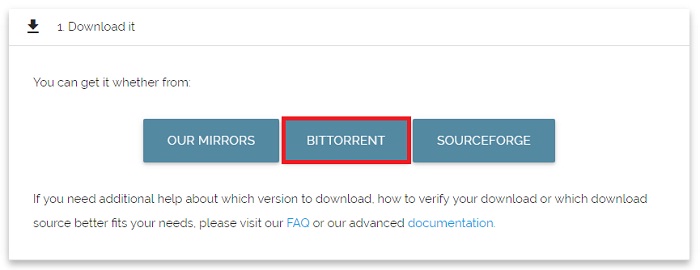
Затем нужно выбрать версию дистрибутива, я например, выбираю 32 разрядную OpenMandriva Lx 3.0, т.е. кликаю по ссылке OpenMandrivaLx.3.0-PLASMA.i586.iso.torrent. В итоге загрузится торрент файл, с помощью которого Вы скачиваете образ диска OpenMandrivaLx.3.0-PLASMA.i586.ISO размером 1.86 гигабайт.
Вот прямые ссылки на скачивание торрент файлов: i586, x86_64.
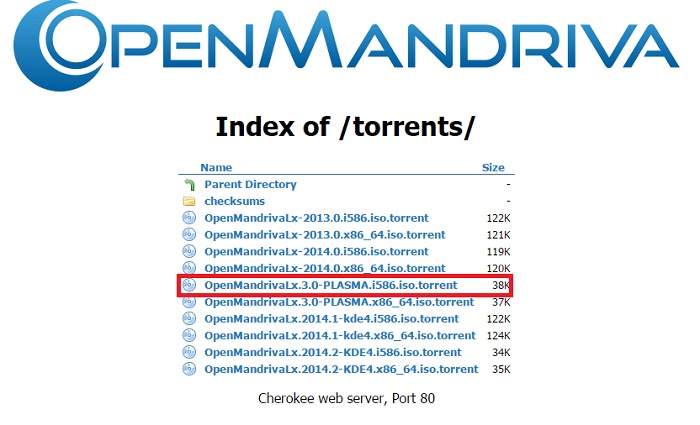
Установка Linux OpenMandriva Lx 3.0
Для установки OpenMandriva Lx 3.0 записываем скаченный образ на диск и загружаемся с него.
Шаг 1
Чтобы установить OpenMandriva на жесткий диск компьютера, нажимаем на пункт «Install OpenMandriva Lx». Также можно запустить дистрибутив в Live режиме, в котором можно просто протестировать OpenMandriva и если Вас устроит система можно сразу установить ее на компьютер, т.е. на рабочем столе после запуска в данном режиме будет ярлык программы установки.

Шаг 2
После того как Вы запустите программу установки, на первом шаге выбираем язык системы и жмем «Далее».
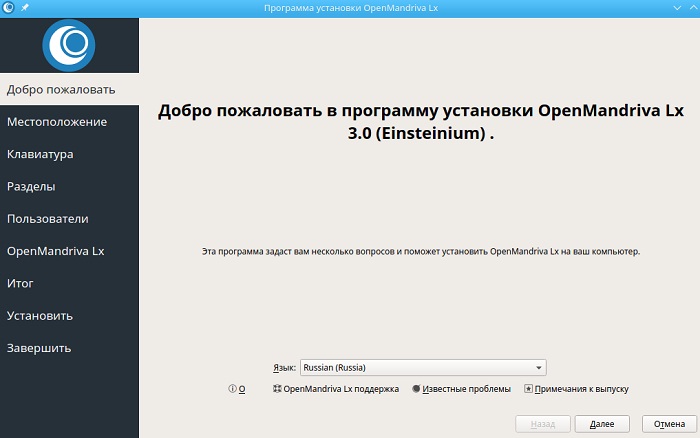
Шаг 3
Затем указываем сове местоположение и жмем «Далее».
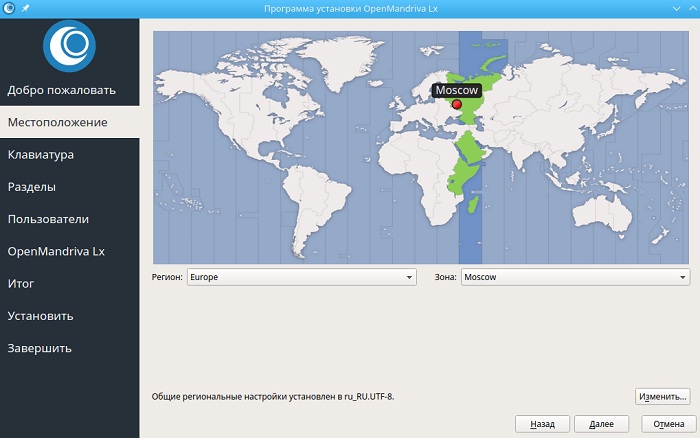
Шаг 4
Потом выбираем раскладку клавиатуры, я оставлю английскую и жму «Далее».
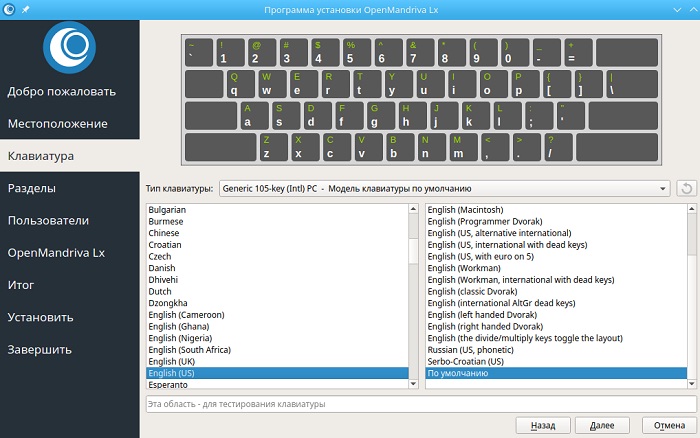
Шаг 5
Далее мы можем выбрать тип разметки диска, т.е. вручную или автоматически. Для примера я выбираю первый пункт «Стереть диск» и жму «Далее».
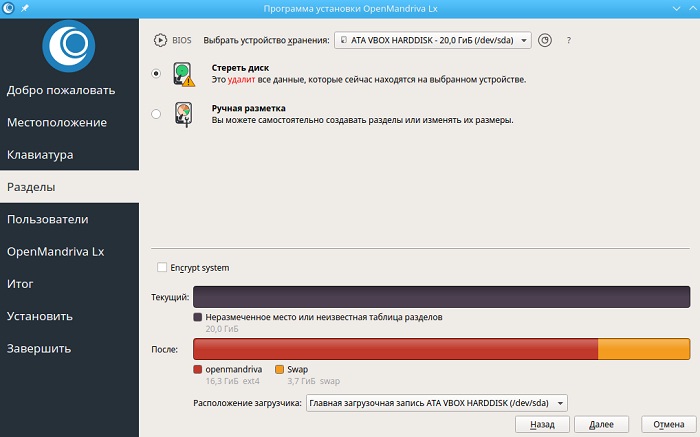
Шаг 6
На следующем шаге нам необходимо указать свое имя, имя пользователя, имя компьютера, пароль для пользователя, а также указать пару опций, а именно запрашивать ли пароль при запуске системы и какой пароль будет у администратора. Я для примера отметил, что автоматический входить не надо (т.е. галочку я не ставил) и указал пароль для администратора. Жмем «Далее».
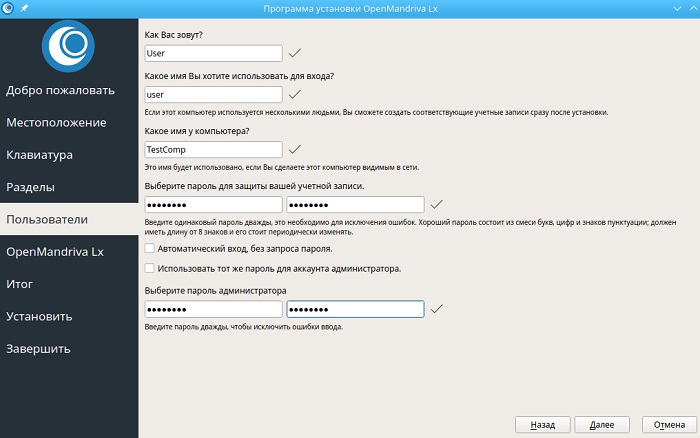
Шаг 7
Здесь мы можем сразу нажимать «Далее».
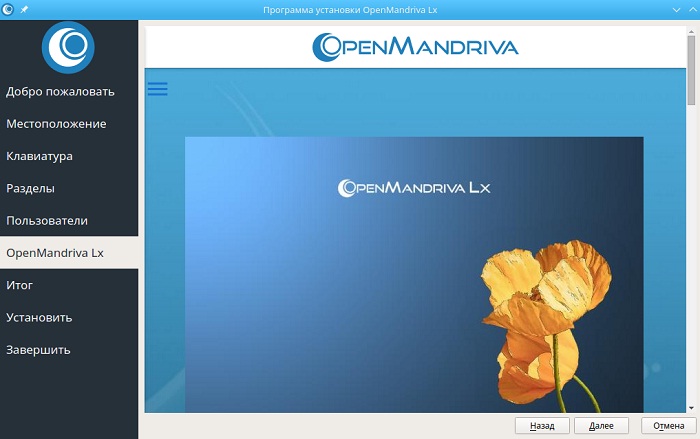
Шаг 8
Затем проверяем все настройки, которые мы указали и нажимаем «Далее».
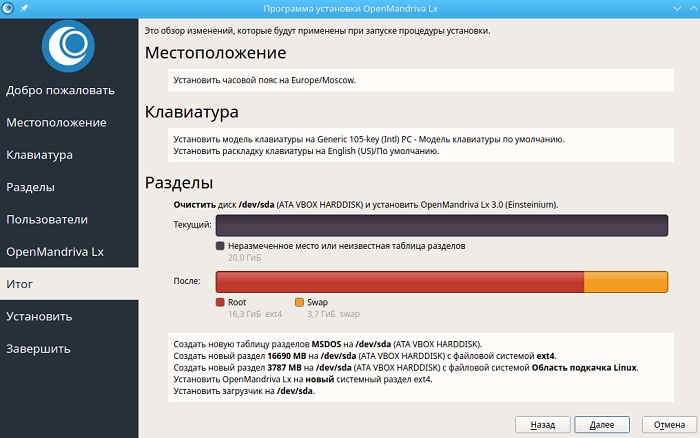
Подтверждаем установку в появившемся окне, т.е. жмем «Приступить к установке».
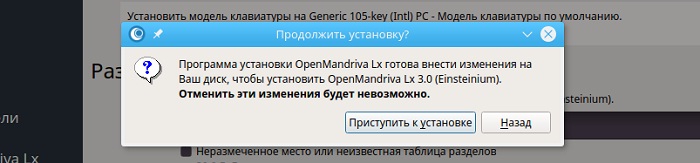
В итоге начнется установка, а мы пока можем посмотреть презентацию OpenMandriva Lx 3.0.
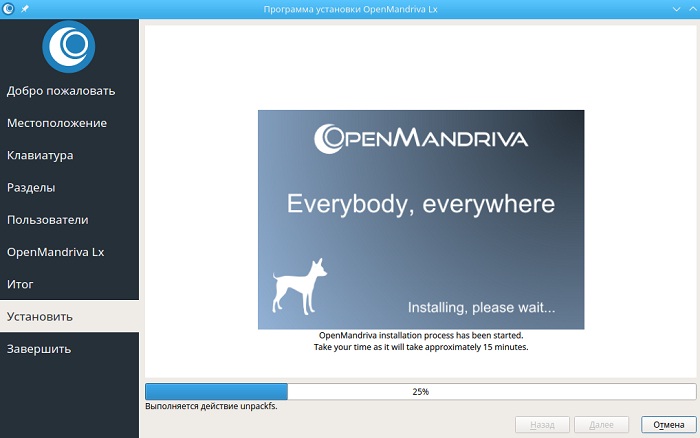
Установка будет завершена, как появится следующее сообщение. Далее нам необходимо перезагрузить компьютер, диск при этом можно уже извлечь.
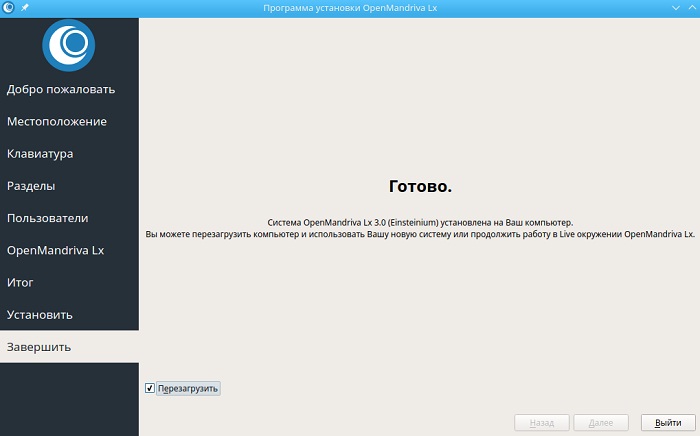
Скриншоты OpenMandriva Lx 3.0
Экран входа в систему
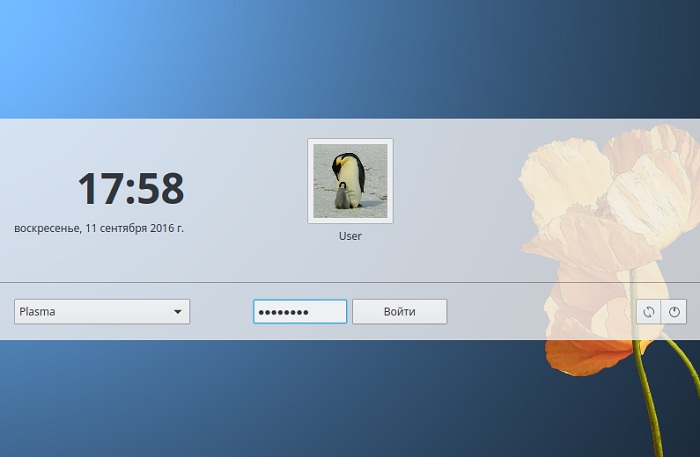
Программа приветствия
Для того чтобы она не появлялась каждый раз после входа в систему, необходимо поставить галочку «Do not start oma-welcome on login».
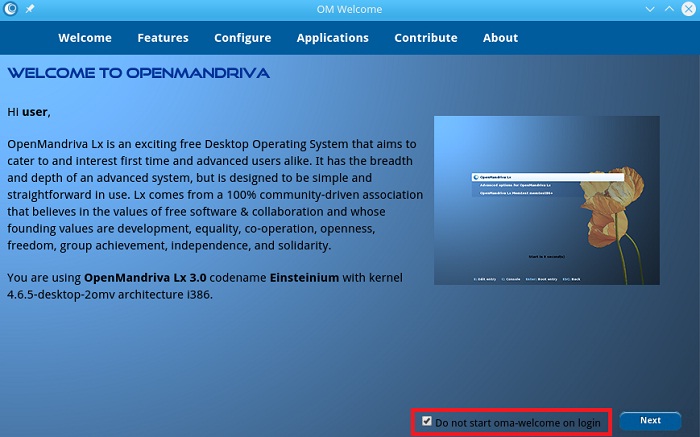
Рабочий стол
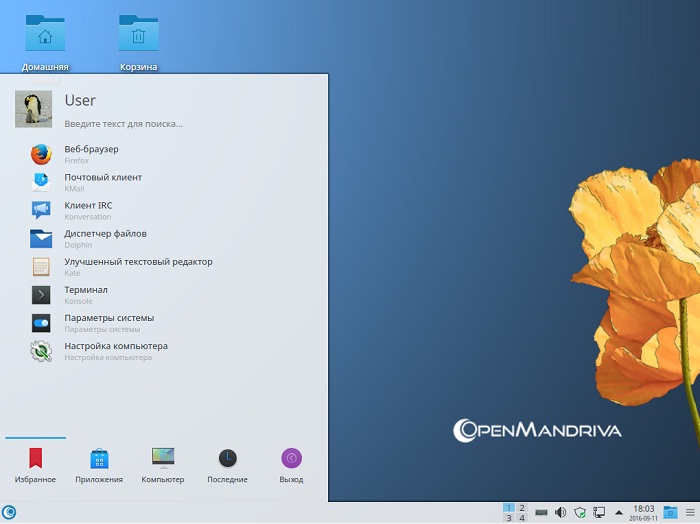
Файловый менеджер
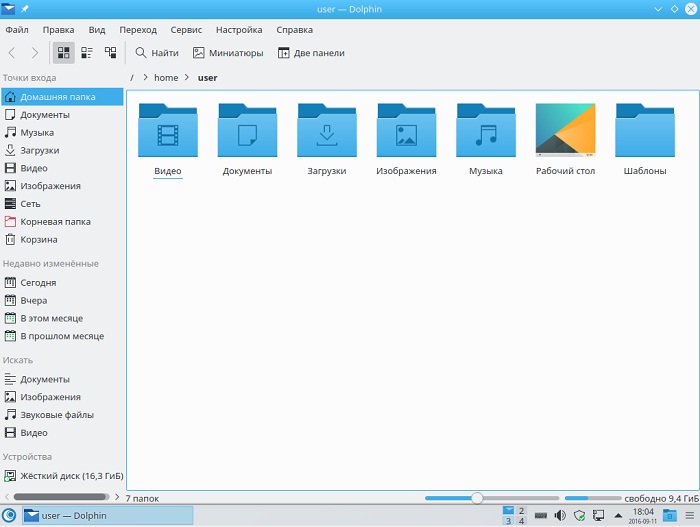
Параметры системы
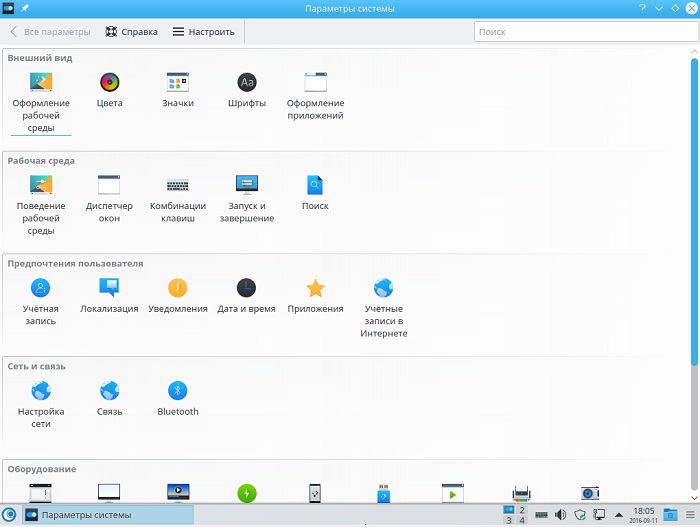
На этом наше знакомство с дистрибутивом Linux OpenMandriva Lx 3.0 закончено, пока!








В принципе среда KDE Plasma стала довольно неплохо выглядеть (чем-то напоминает Windows 10), настроек много… но порой добратся до нужных надо приложить немало усилий… Особенно раздражает замороченный процесс добавления иконок на нижнюю панель и установка их в нужном порядке… По сравнению с Cinnamon или Mate это вообще жуть… или я что-то не так делаю… может вы знаете способ попроще, тогда поделитесь этим пожалуйста.
Поставил OpenMandriva Lc 3.0 KDE. Главная проблема — не переключается раскладка клавиатуры. Ни клавиатурной комбинацией, ни ПКМ на значке раскладки в трее. Вот такая печаль!
Настройте горячие клавиши в настройках системы
Станислав, я как бы не пациент психбольницы. Еще раз объясняю. В настройках системы не настраивается переключение раскладок клавиатуры. На форуме Росы мне подсказали костыль для обхода этого бага. Но там была еще одна неприятность (какая, не помню, уже месяц прошел) из-за которой пользоваться дистрибутивом расхотелось.
А что live dvd usb у Madrive нет ?? Сразу только установка на hdd ??
А виноват ослеп совсем в первой строчке меню запуск с Live
PS По скриншотам один в один копия Fedor`а